У вас ситуація, коли ви намагаєтеся здійснити платіж за покупку гри в Steam, і щоразу, коли ви повторюєте спробу, з’являється помилка? Останнім часом багато користувачів повідомили, що бачили повідомлення про помилку «Здається, сталася помилка під час ініціалізації або оновлення транзакції. Будь ласка, зачекайте хвилину та спробуйте ще раз або зв’яжіться зі службою підтримки, щоб отримати допомогу». під час спроби купити будь-яку гру в додатку Steam. Навіть якщо ви використовуєте різні способи оплати, як-от PayPal, дебет, кредит тощо, ви, ймовірно, побачите цю помилку для кожного варіанта.
Нижче наведено можливі причини цієї помилки:
- Файли встановлення Steam пошкоджені
- Пошкоджені файли в кеші завантажень Steam
- Бути учасником бета-програми Steam
- Невідомі проблеми з настільною програмою
- Заблокований обліковий запис Steam для безпеки
Прочитайте цю статтю, щоб знайти рішення на основі перерахованих вище можливих причин для виправлення цієї помилки в Steam.
Зміст
Виправлення 1 – Вийдіть з програми бета-тестування (тільки якщо ви зареєстровані)
1. Запуск Steam на робочому столі. Натисніть на Steam меню вгорі, а потім виберіть Налаштування у підменю.

2. Перейдіть до Рахунок вкладка в Налаштування вікно для Steam.
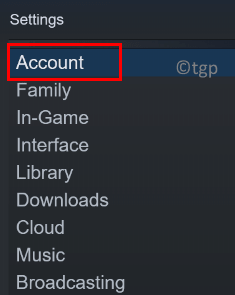
3. З правого боку натисніть на Змінити… кнопка поруч Участь у бета-версії.
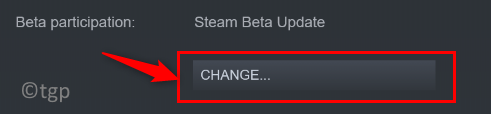
4. В Участь у бета-версії-Steam клацніть на спадному меню нижче Участь у бета-версії і вибрати Немає – відмовитися від усіх бета-програм. Натисніть на в порядку.
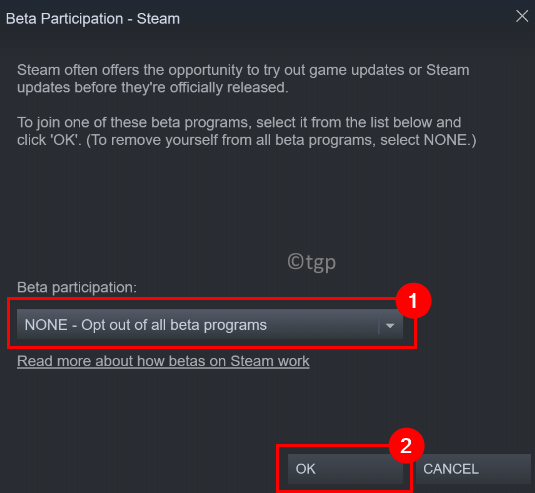
5. Натисніть на Перезапустіть Steam кнопку, щоб перезапустити систему, щоб зміни вступили в силу.
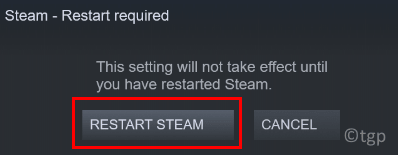
6. Після перезапуску запустіть клієнт Steam. Очистіть кошик і спробуйте придбати гру, щоб перевірити, чи усунена помилка.
Виправлення 2 – Видаліть пошкоджені файли в установці Steam
1. Використання Диспетчер завдань завершити всі запущені процеси, які є частиною Steam.
2. Натисніть Windows + R відкривати Біжи.
3. Тип C:\Program Files (x86)\Steam щоб відкрити розташування за замовчуванням для встановлення Steam у вашій системі.
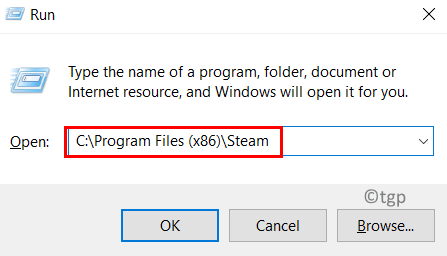
4. В Steam папку, виберіть усі файли та папки, крім наступних:
steam.exe
програми steama
дані користувача
5. Натисніть Shift + Delete щоб видалити всі вибрані файли з системи.
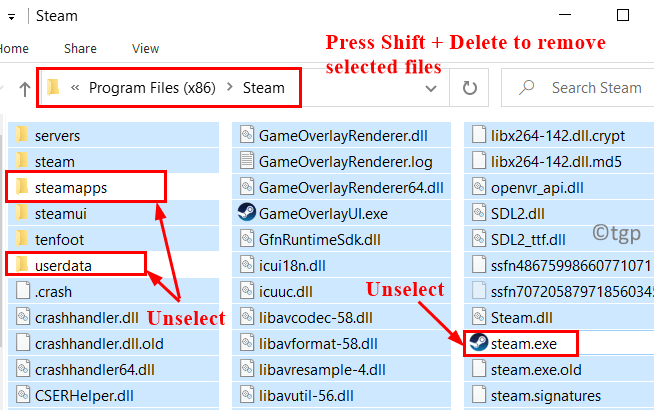
6. Перезавантажте ваш комп'ютер. Запуск Steam і дочекайтеся, поки він завантажить необхідні файли, необхідні для належної роботи програми.
7. Спробуйте зробити ту саму покупку, яка показала помилку. Тепер перевірте, чи усунена помилка.
Виправлення 3 – Очистіть кеш завантажень Steam
1. Запуск Steam клієнта. Видаліть усі товари, які на даний момент є в кошику.
2. Угорі натисніть на Steam меню та виберіть Налаштування у своєму підменю.

3. В Налаштування вікна, перейдіть до Завантаження вкладка зліва.
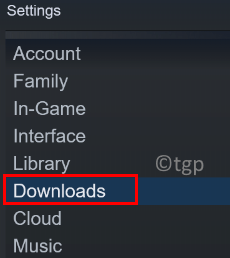
4. З правого боку натисніть на кнопку Очистити кеш завантаження на дні.
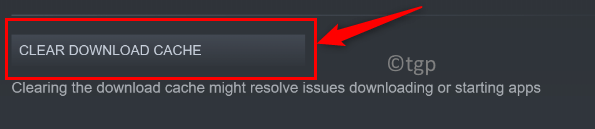
5. Натисніть на в порядку коли вам буде запропоновано підтвердити очищення кешу.
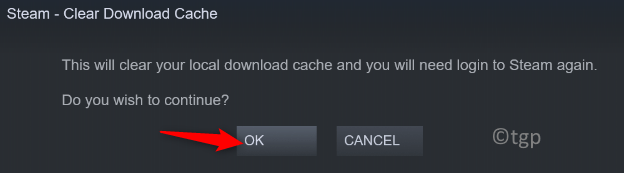
6. Після очищення кешу відкрийте Steam і увійдіть у свій обліковий запис. Перевірте, чи виправлена помилка під час покупки гри.
Виправлення 4 – Використовуйте веб-версію Steam
1. За допомогою браузера перейдіть до веб-версія Steam.
2. Натисніть на Увійти посилання вгорі.

3. Введіть свій облікові дані для входу для Steam, які є такими ж, як і ті, які ви використовуєте зі своєю настільною програмою.
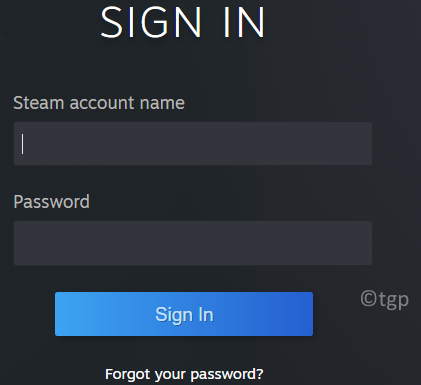
4. тепер, пошук для гри, яку ви намагалися придбати.
5. Додайте цю гру в кошик і продовжуйте процес завершення транзакції покупки.
6. Після того, як ви зможете завершити покупку у веб-версії, натисніть на Віддалено встановити кнопку, щоб завантажити гру на комп'ютер.
7. Тепер відкрийте настільну програму Steam. Ви повинні мати можливість грати в гру після завершення завантаження.
Виправлення 5 – Зверніться до служби підтримки Steam
Якщо невдалу транзакцію повторили кілька разів, видно, що обліковий запис користувача заблоковано з міркувань безпеки через багато невдалих спроб покупки. Ви можете дочекатися автоматичного зняття блокування або звернутися до служби підтримки.
1. Відкрийте свій веб-браузер і перейдіть до Офіційна сторінка підтримки Steam.
2. Натисніть на кнопку Допоможіть мені з моєю проблемою у правій частині сторінки.
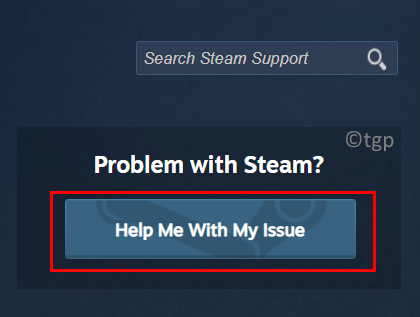
3. Вам потрібно увійти, тому натисніть на Увійдіть у Steam кнопку.
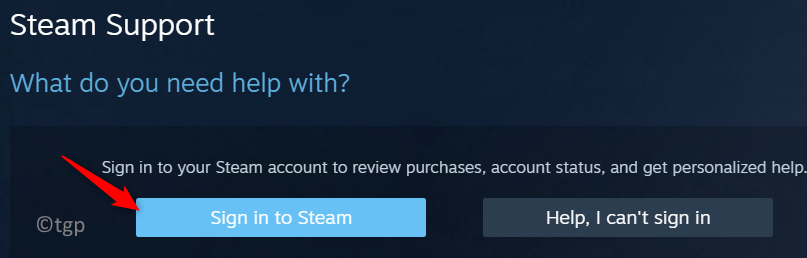
4. Введіть свій Ім'я та пароль облікового запису Steam на сторінці входу.
5. Після входу дотримуйтесь інструкцій на екрані, щоб отримати квиток у команді підтримки Steam.
6. Коли агент доступний, надайте детальну інформацію про проблему, яка виникла, і подайте запит на зняття тимчасового блокування вашого облікового запису через невдалі спроби покупки.
Дякую, що прочитали.
Тепер ви повинні мати можливість робити покупки в Steam без повторюваних помилок для невдалих транзакцій. Прокоментуйте та повідомте нам про виправлення, яке допомогло вам подолати цю помилку. Також повідомте нам, чи є якісь інші проблеми, з якими стикаються з цією помилкою в Steam.
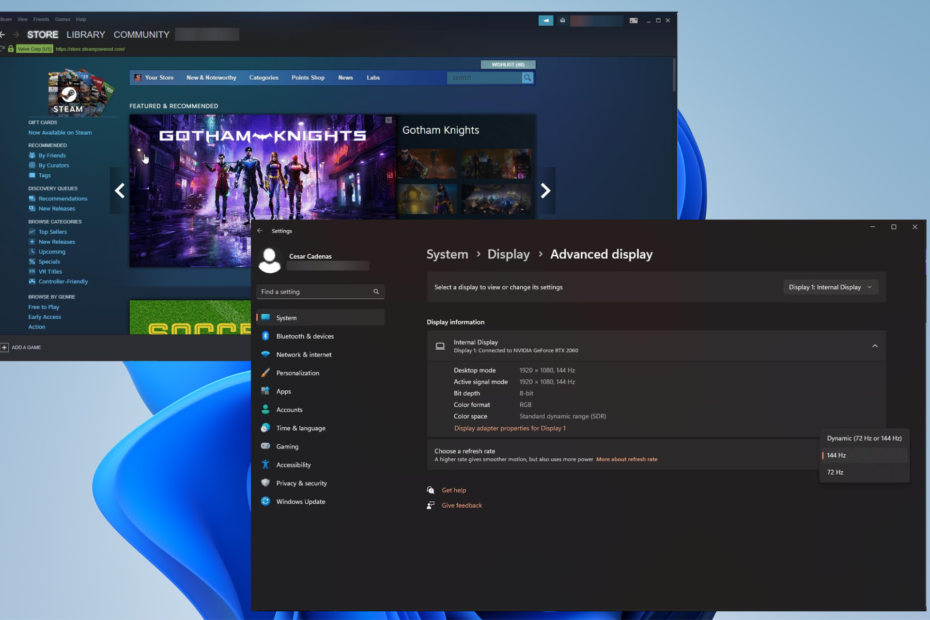

![Réduire le Ping Élevé et la Latence sur Factorio [топ-5 VPN]](/f/6514c282fc1d9638076d99403a2943f7.jpg?width=300&height=460)